Mozilla Firefox sigue ralentizándose en PC con Windows
Firefox es un popular navegador alternativo(alternate browser) para el sistema operativo Windows . Pero los usuarios del navegador web Mozilla Firefox son muy conscientes de que se ralentiza con el tiempo. Con el paso del tiempo, el navegador comienza a volverse lento y a veces no responde.

Es posible que Firefox se bloquee, cuelgue o se congele en(g)(Firefox is crashing, hanging, or freezing) ocasiones. Aquí hay algunos consejos que pueden ayudarte a mantener Firefox funcionando rápido(keep you Firefox running fast) , tal como lo hizo después de una instalación nueva.
Firefox sigue ralentizándose en PC con Windows
1) Actualizar Firefox
En primer(First) lugar, asegúrese de tener instalada la última versión de Firefox . (latest version of Firefox)Mozilla ha estado introduciendo varias mejoras de velocidad en su navegador y desea aprovecharlas.
2) Borra la caché de Firefox regularmente
Limpia periódicamente la(clean up) memoria caché del navegador Firefox(Firefox Browser Cache) , el historial(History) , el historial reciente , el historial(History) de descargas(Download History) , etc. Puedes usar CCleaner o puedes hacerlo de forma nativa en Firefox . Abra Firefox y presione Ctrl+Shift+Del para abrir el cuadro Borrar historial reciente(Clear Recent History) .
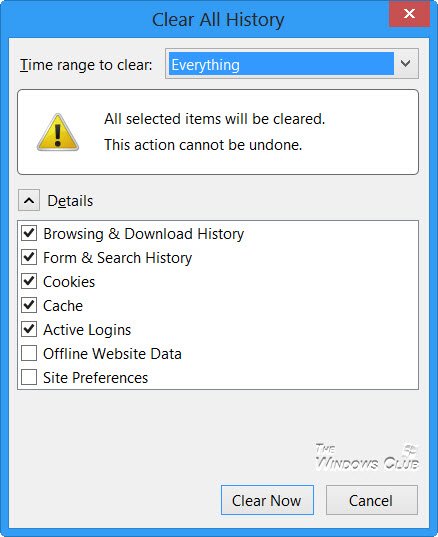
Marque las opciones deseadas y haga clic en Borrar ahora. Esta publicación sobre Firefox se congela o se bloquea(Firefox Freezes or Crashes ) te dará algunas ideas más.
3) Mantenga los complementos actualizados
Mantenga los complementos(Plugins) actualizados en todo momento, especialmente Adobe Flash y Java . Vaya aquí(Go here) para verificar si tiene instaladas las últimas versiones de sus complementos.
Leer(Read) : Mozilla Firefox parece lento para iniciar(Mozilla Firefox seems slow to start) .
4) No use la función Restaurar sesión(Session Restore)
Si configura Firefox para usar la función Restaurar sesión(Session Restore) para mostrar sus ventanas y pestañas de la última vez, Firefox puede tardar mucho en iniciarse si tenía muchos sitios web abiertos la última vez que usó Firefox .
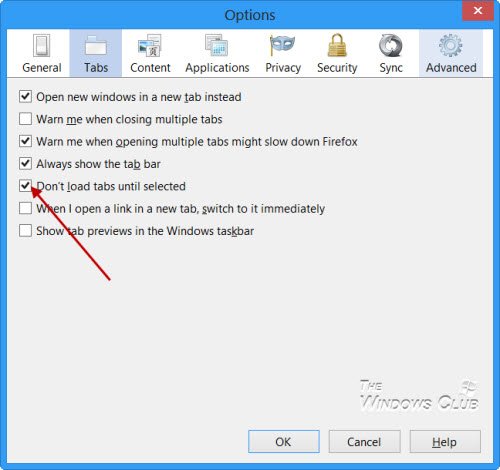
Asegúrese de que la configuración predeterminada de No cargar pestañas hasta que se seleccione(Don’t load tabs until selected) esté marcada. En este caso, solo se carga la última pestaña seleccionada al inicio.
5) Desinstalar o deshabilitar complementos y complementos
Desinstale o deshabilite complementos, complementos(Plugins) o extensiones de terceros que no necesite. Para hacerlo, a través del menú Archivo(File Menu) , haga clic en Administrar complementos(Manage Addons) . Aquí también puede administrar sus complementos, complementos y extensiones. Además, elimine Userscripts si los hay.
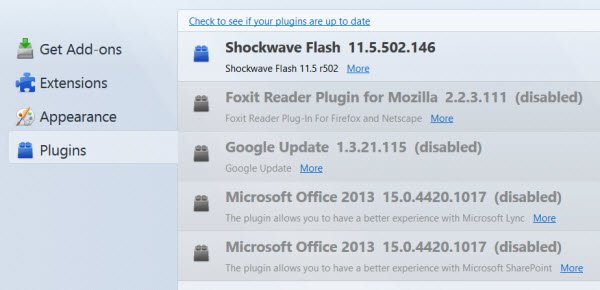
En realidad, es posible que Firefox funcione mucho más rápido, incluso si deshabilita los complementos y complementos de rendimiento lento.
6) Evita los temas
Evite el uso de temas(themes) . Cambie al tema predeterminado si está usando uno.
7) Restablecer Firefox
Cuando descubra que su Firefox sigue desacelerándose y volviéndose lento a pesar de hacer todo, reinícielo. La función Actualizar Firefox(Refresh Firefox)(Refresh Firefox) puede solucionar muchos problemas al restaurar Firefox a su estado predeterminado. La función de reinicio funciona creando una nueva carpeta de perfil para usted mientras guarda su información esencial. Guardará parte de su información personal, como marcadores(Bookmarks) , historial de navegación , (Browsing)contraseñas(Passwords) , cookies e información de autocompletado de formularios web . Pero no guardará las extensiones instaladas, los temas, los grupos de pestañas, las preferencias personales, las personalizaciones, etc.
8) Reinstalar Firefox
Si no encuentra nada que funcione, reinstalar Firefox , después de hacer una copia de seguridad de sus Marcadores y Configuración(Settings) , usar el software gratuito MailBrowserBackup o FavBackUp podría ser una buena idea.
¡Comparta si tiene algún consejo adicional para evitar que Firefox se ralentice y mantenerlo funcionando rápido en todo momento!
Vaya aquí si está buscando algunas herramientas gratuitas para acelerar Firefox(Speed Up Firefox) .(Go here if you are looking for some free tools to Speed Up Firefox.)
Related posts
La mayoría Mozilla Firefox útil sobre: ajustes de configuración
Cómo importar datos de inicio de sesión desde un archivo en Mozilla Firefox
Cinco mejores complementos de cupones disponibles para Mozilla Firefox
Video Speed Controller para Mozilla Firefox and Google Chrome
Fx_cast agrega soporte para Chromecast en Mozilla Firefox
Cómo silenciar una pestaña en Chrome, Firefox, Microsoft Edge, y Opera
Cómo habilitar No rastrear en Chrome, Firefox, Edge y Opera
Fix: reCAPTCHA no funciona en Chrome, Firefox, o cualquier navegador
Cómo cambiar el default browser en Windows 11
Cómo importar contraseñas a LastPass desde Chrome, Firefox, Opera y Microsoft Edge
Convert Text a Speech Offline con la extensión TTFox Firefox browser
Deshabilitar, desinstalar Adobe Flash, Shockwave en Chrome, Firefox, Edge, es decir,
Habilitar dos Step Authentication en Mozilla Firefox para Windows 10
REVISIÓN: Vimeo No funciona en Chrome or Firefox
Cómo borrar las cookies en Firefox en Windows and macOS
Cómo imprimir un artículo sin anuncios en todos los navegadores principales
Cómo hacer Chrome el default browser en Windows 10 (Firefox & Opera)
El complemento no se pudo descargar debido a un connection failure
Cómo borrar Cache, Cookies, Browsing History en Chrome and Firefox
Cómo usar el móvil browser emulator en Chrome, Firefox, Edge y Opera
